Excel hilft Menschen und Unternehmen, einige der schwierigsten Aufgaben zu lösen. Diese Microsoft-Anwendung macht es auch für jeden sehr einfach, einige Probleme zu berechnen, die sonst viel Zeit in Anspruch nehmen würden.
Ich kann mir vorstellen, dass Sie einen einfachen und schnelleren Weg brauchen, um einige dieser Probleme ohne viel Stress zu lösen. Angenommen, Sie berechnen jetzt monatliche Ausgaben und Gewinne mit Ihrem Bürorechner? Glaubst du nicht, das kann viel Zeit in Anspruch nehmen? Auf jeden Fall werden Sie einen ganzen Tag damit verschwenden, Zahlen hinzuzufügen und manuell nach derselben Formel zu berechnen.
Angenommen, Sie haben eine Formel, die Sie problemlos auf die gesamte Spalte anwenden möchten, ohne viel Zeit verschwenden zu müssen? Eine der gebräuchlichsten Methoden besteht darin, die Formel von Zelle1 in die letzte Zelle zu ziehen. Obwohl dies Ihnen eine Antwort bringen kann, wird es schließlich viel Zeit und Energie verbrauchen. Ziehen ist auch eine sehr langweilige Art, Ihre Arbeit zu erledigen.
Wenn Sie dieselbe Formel wie in diesem Fall anwenden müssen, nehmen Sie an, dass C1=A1* 2, C2=A2*2, C3=A3*3 ……Cn=An*2 , es gibt einen einfacheren Weg, dies zu tun. Es gibt einige knifflige Möglichkeiten, dies zu tun, abgesehen davon, dass Sie die Formel die ganze Zeit ziehen. Sehen wir uns nun drei einfache Möglichkeiten an, die Ihnen Zeit und Energie sparen.
Verwenden Sie Tastenkombinationen
In den meisten Fällen ist die Spalte, die Sie die Formel anwenden möchten, um ein paar Zellen haben und mit einem ziehenden Füllpunkt möglicherweise nicht sehr bequem. Es gibt eine bessere Möglichkeit, Tastaturkürzel zu verwenden und schließlich die gleichen Endergebnisse zu erzielen. Führen Sie dazu die folgenden Schritte aus:
Wählen Sie zunächst die gesamte Spalte aus und geben Sie die Formel in die erste Zelle ein, dh. C1 = (A1 * X + N) / T. Drücken Sie danach gleichzeitig STRG + Eingabetaste. Dies wird Ihnen schließlich die Ergebnisse geben.
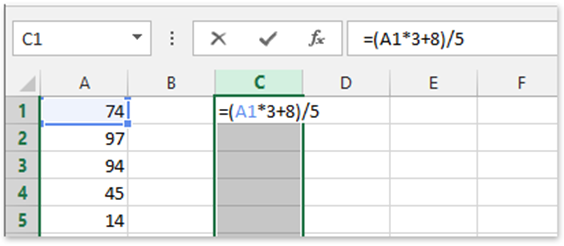

Der gleiche Vorgang gilt, wenn Sie dieselbe Formel auf die gesamte Zeile anwenden möchten. Sie sollten zunächst die Zeile auswählen, bis die Formel enden soll. Drücken Sie danach die Tasten STRG + EINGABETASTE auf einmal.
Verwenden der Füllfunktion
Sie können die obigen Vorgänge auf die gleiche Weise ausführen und mit der Füllfunktion dieselben Ergebnisse erzielen. In der Excel-Multifunktionsleiste gibt es eine Füllfunktion, die Sie in vollem Umfang nutzen können. Es ist auch eine andere Möglichkeit, die gleiche Formel einfach und schnell zur gesamten Zeile oder Spalte hinzuzufügen. Führen Sie dazu die folgenden Schritte aus:
Geben Sie die Formel in die erste Zelle ein C1=(A1*X+N)/T. Stellen Sie nur sicher, dass die Formel zuerst in der Zelle der Spalte oder Zeile platziert wird, die Sie verwenden möchten.
Markieren Sie nun die gesamte Spalte – Dies gilt auch für die Zeile. Wählen Sie die gesamte Spalte aus und fahren Sie mit dem anderen Schritt fort.
Get Home>Fill>Jetzt wird die gleiche Formel auf die gesamte Spalte mit Leichtigkeit angewendet und die gleichen Ergebnisse werden realisiert.
Kutools für Excel
Excel ist eine der Microsoft-Anwendungen mit so vielen Möglichkeiten der Arbeit mit. Die oben genannten Methoden sind ideal für jemanden, der Formeln auf eine leere Zeile oder Spalte anwenden möchte. Haben Sie sich gefragt, was passieren könnte, wenn Sie dieselbe Formel auf Zeilen und Spalten mit Daten anwenden müssen?
Um solche Operationen auszuführen, können Sie die Kutools für Excel-Operationstools verwenden. Dieses Tool verfügt über mehr als 300 erweiterte Funktionen zur Vereinfachung Ihrer Vorgänge mit Excel. Dieses Tool kann am Ende nicht nur die Formeln, sondern auch einige andere komplizierte Aufgaben vereinfachen, an denen Sie mit Excel arbeiten möchten.
Eine der häufigsten Anwendungen ist das Kombinieren von Arbeitsblättern mit mehreren Klicks. Es kann auch perfekt funktionieren, um Zellen zusammenzuführen, ohne einzelne Daten zu verlieren, und schließlich nur in sichtbare Zellen einzufügen. Dies bedeutet, dass Sie dasselbe Werkzeug verwenden können, um Formeln zur gesamten Spalte oder Zeile hinzuzufügen, ohne sie zu ziehen. Führen Sie nun die folgenden Schritte aus:
Wählen Sie die Spalte oder Zeile aus, auf die Sie Ihre Daten anwenden möchten. In unserem Beispiel wählen Sie Spalte A.
Klicken Sie später auf die Kutools>mehr>Betrieb.
Ein klares Bild wird durch den folgenden Screenshot gemalt.


Fahren Sie von dort aus mit dem zweiten Schritt fort. Nachdem Sie auf das Dialogfeld Operationstools geklickt haben, wählen Sie das Feld Benutzerdefiniert in Operation aus. Geben Sie nun die Abkürzungen Ihrer Formel ein oder geben Sie die Formel sogar vollständig ein. In diesem Fall fügen wir * X + N) / T in das leere Feld im Abschnitt Benutzerdefiniert ein. Klicken Sie abschließend auf die Schaltfläche OK und warten Sie, wie im folgenden Screenshot gezeigt. 

Die gesamte Spalte wird mit der zuvor angegebenen Formel gefüllt. Die nach der Verwendung der Formel ermittelten Antworten sind direkt proportional zu den verwendeten Daten. Machen Sie sich also keine Sorgen, wenn Ihre Antworten nicht mit den unten angegebenen übereinstimmen.


Nützliche Imbissbuden
Wenn Sie in Betrieb sind, sollten Sie einige Dinge beachten. In der Tat sollten Sie sicherstellen, dass die Daten korrekt sind und die Formel, die Sie verwenden möchten, echt ist. Sie können auch die folgenden Take away implementieren.
- Die Ergebnisse werden in Form von Formeln für jede Zelle angezeigt, wenn Sie die Option Formeln erstellen wie oben gezeigt aktivieren.
- Wenn Sie nun das Kontrollkästchen Formelzellen überspringen aktivieren, werden die Formelzellen in dem von Ihnen ausgewählten Bereich übersprungen und absichtlich ignoriert.
Unter allen oben genannten Formeln ist Kutools for excel formula mein Favorit. Meine Gründe sind, dass das Tool gemeinsame Operationen in mehreren Zellen zusammen verarbeiten kann. Dies bedeutet, dass Sie einige Operationen wie Addition, Subtraktion, Multiplikation und Division insgesamt ausführen können.
Jetzt haben Sie einen informativen Artikel mit den besten, einfachen und schnellen Methoden zum Anwenden einer Formel auf die gesamte Spalte, ohne sie zu ziehen. Was den Unterschied macht, wie perfekt Sie in diesem Fall sind, ist, hart zu üben und es gleichzeitig von Zeit zu Zeit zu verwenden.